امروزه بسیاری از سخنرانیها و کلاسها به صورت آنلاین برگذار میشه. خصوصا زمانی که شما استاد یا دانشجو باشید به دلایل مختلفی ممکن نیاز به ضبط جلسات و کلاسهای خود داشته باشید. اگر به دنبال یک نرم افزار برای ضبط کلاس آنلاین خوب هستید، مطالب زیر را بخوانید.
فارس آوا نرم افزار تبدیل کلاسهای آنلاین به متن
1. نرم افزار کمتازیا (Camtasia)
زمانی که نرم افزار کمتازیا را بر روی سیستم نصب میکنید یک نرم افزار جانبی در کنار نرم افزار اصلی به اسم Camtasia Recorder بر روی سیستم شما نصب میشود که قابلیت ضبط ویدئو را دارد. علاوه بر ضبط صفحه نمایش میتوانید از دوربین لپ تاپ هم تصویر خودتان را ضبط کنید.
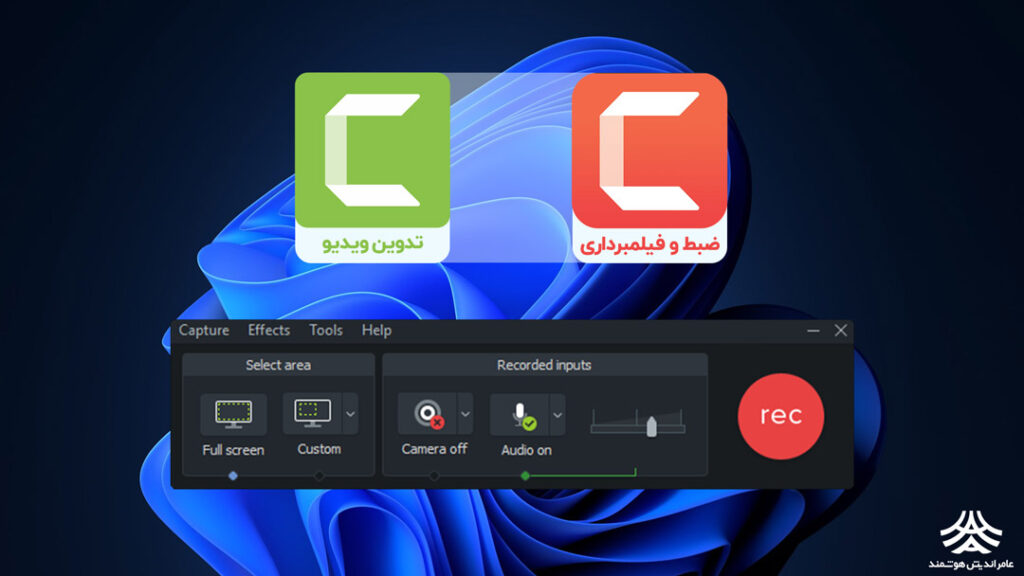
فرآیند ضبط با فشردن دکمه Record آغاز میشود و فایل ضبط شده بعد از اتمام ضبط به صورت خودکار در نرم افزار تدوین کمتازیا باز میشود تا شما در صورت نیاز ویریشهای مورد نیاز را انجام دهید مثلا قسمتیهای از ویدئو که نمیخواهید را برای برش بزنید یا صدا فیلم را بلند کنید و کلی کارهای دیگر به کمک نرم افزار تدوین کمتازیا میتوانید انجام دهید. حجم این نرم افزار رکورد و تدوین حدود 320 مگابایت است که نسبت به نرم افزارهای که تنها قابیلت ضبط از صفحه نمایش را دارند بیشتر است.
2. نرم افزار ضبط و ادیت OBS Studio برای ویندوز، مک و لینوکس
نرم افزار OBS Studio یک ابزار رایگان که برای ضبط ویدیو و ویرایش ویدئو است که میتوان آن را بر روی سیستم عامل ویندوز، مک و لینوکس نصب کنید. این نرم افزار قابلیت ادیت صوت ضبط شده را دارد و میتوانید به کمک آن نویز صدای ویدئو را کاهش دهید.
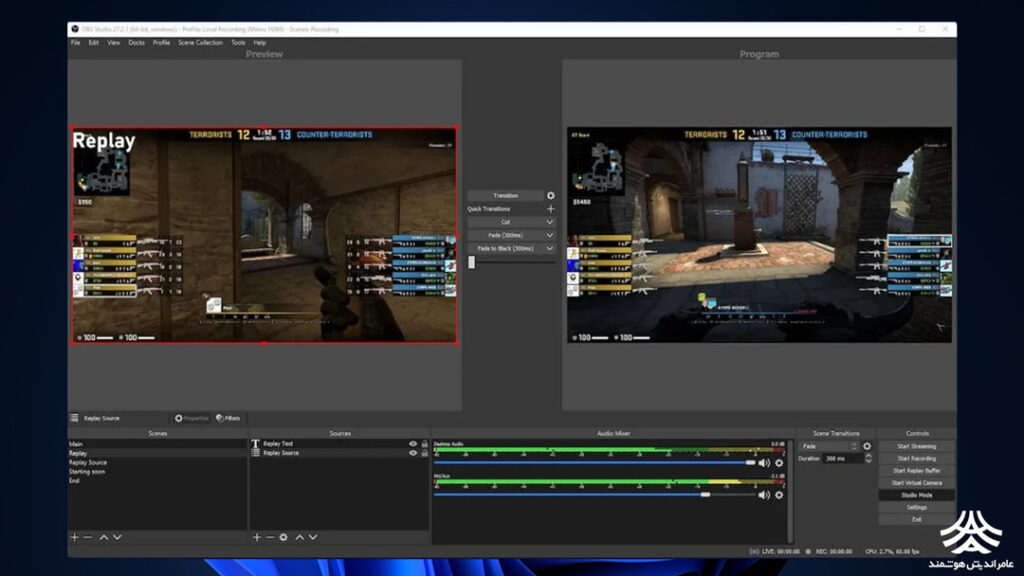
در نرم افزار OBS Studio علاوه بر اینکه میتوانید ویدئو ضبط شده را تدوین کنید میتوان از آن برای استریم هم استفاده کنید. این نرم افزار با سایتهای که خدمات استریم آنلاین میدهند مانند: Twitch، یوتوب و DailyMotion سازگار است. حجم این نرم افزار در حدود 130 مگابایت است.
3. نرم افزار فیلم برداری از محیط ویندوز و بازی Bandicam
با استفاده از نرم افزار Bandicam Screen Recorder هر چیزی را که میخواهید روی صفحه کامپیوتر خود ضبط کنید. Bandicam یک نرم افزار ضبط صفحه نمایش سبک برای ویندوز است که می تواند از صفحه کامپیوتر شما یک فیلم با کیفیت ضبط کند. همچنین این برنامه امکان ضبط از قسمتی مشخص از صفحه نمایش رایانه شخصی را دارد یا میتوانید از بازیهایی که از فناوریهای گرافیکی DirectX/OpenGL/Vulkan استفاده میکند را ضبط کنید.
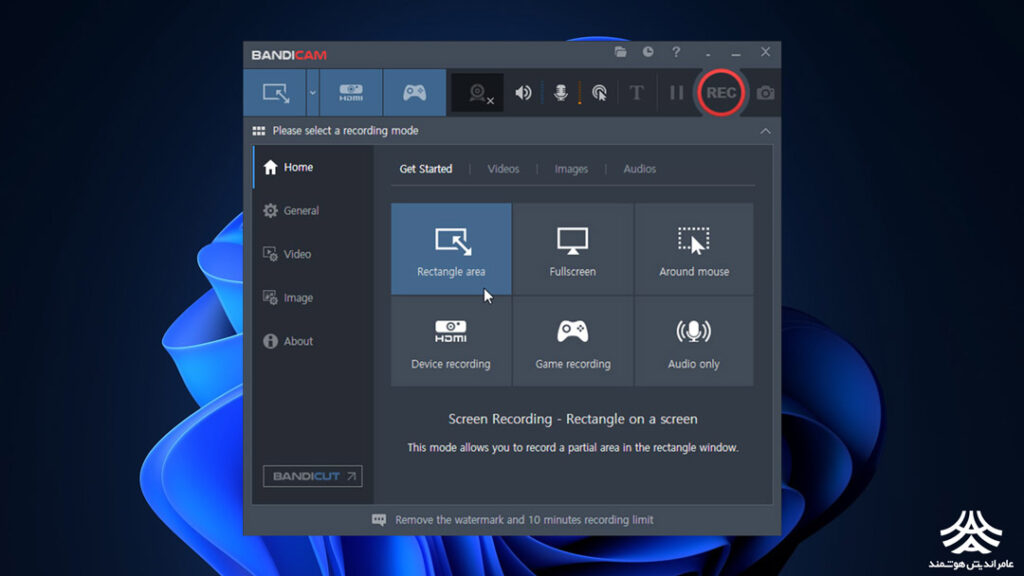
نرم افزار Bandicam به شما این امکان میدهد که تصویر خود را از طریق وب کم ضبط کنید یا اینکه تنها صوت خود را ضبط کنید. حجم این نرم افزار در حدود 30 مگابایت است و در صورتیکه مراحل فعال سازی نرم افزار Bandicam را انجام ندهید، نرم افزار تنها 10 دقیقه از دسکتاپ فیلمبرداری میکند.
4. نرم افزار Free Screen Video Recorder Premium
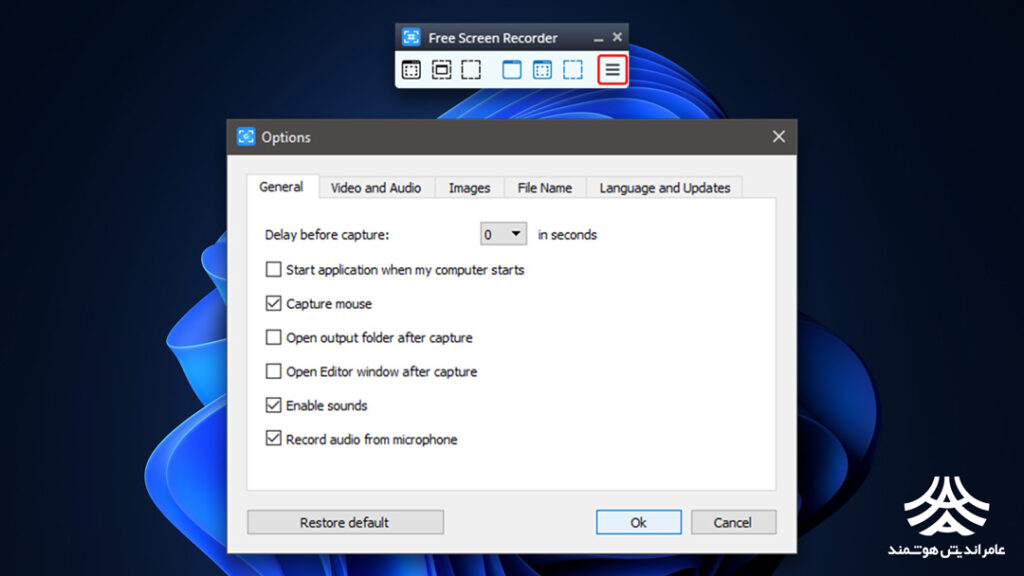
برنامه فیلم برداری از صفحه نمایش Free Screen Video Recorder یک نرم افزار فشرده و در عین حال با امکانات کامل برای ضبط ویدئو است .در این برنامه شما میتوانید از تمام صفحه یا قسمتی از صفحه مانیتور خود فیلم بگیرید همچنین میتوانید ضبط را متوقف (Pause) کنید. یا زمان تاخیر را تغییر دهید تا برنامه پس از اینکه بر روی دکمه ضبط کلیک کردید بلافاصله شروع به ضبط نکند و چند ثانیه مکث کند.

این برنامه قابلیت عکس برداری از صفحه نمایش را نیز دارد که به کمک آن میتوانید از تمام صفحه یا قسمت مشخصی از صفحه عکس بگیرید. بعد از گرفتن عکس یک پنجرهای ظاهر میشود که در آن می توانید تصویر گرفته شده را ذخیره یا ویرایش کنید.
ویژگیهای برنامه Free Screen Video Recorder Premium
نرم افزار فیلم برداری از صفحه کامپیوتر و لپتاپ قابلیت ضبط ویدیو با صدا را نیز دارد و میتوان آن را بر روی ویندوز 11، 10، 8، 7 و XP نصب کرد. حجم این نرم افزار تنها 35 مگابایت است.






